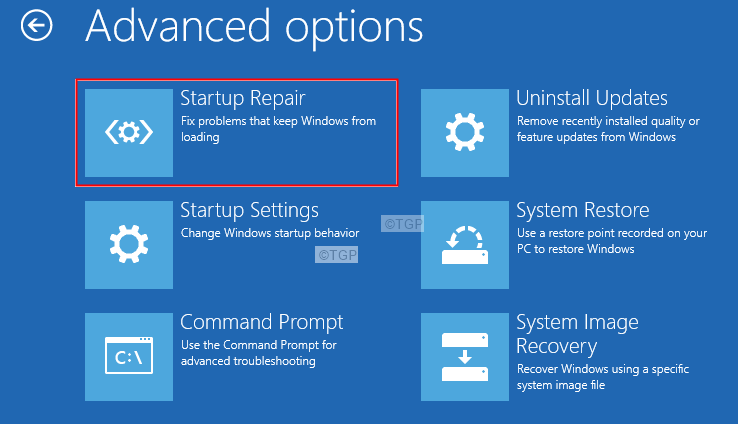संपर्क साझा करना जितना आपने सोचा था उससे कहीं अधिक आसान है
- संगठन द्वारा अनुमति मिलने पर आप आउटलुक संपर्कों को दूसरों के साथ साझा कर सकते हैं, यहां तक कि एक्सचेंज सर्वर खाते पर भी।
- यह मार्गदर्शिका उन सभी तरीकों पर प्रकाश डालती है जिनसे आप Outlook 365 में किसी संपर्क समूह को साझा कर सकते हैं।

आउटलुक सबसे लोकप्रिय वेबमेल सेवाओं में से एक बनी हुई है, जो अतिरिक्त सुविधाओं की एक विस्तृत श्रृंखला की मेजबानी करती है। रोजमर्रा के कार्यों के लिए इस पर अत्यधिक निर्भरता को देखते हुए, यह जानना जरूरी है कि इनमें से कुछ का उपयोग कैसे किया जाए। और आज, हम आउटलुक में संपर्क समूह को साझा करने के सभी तरीकों का पता लगाएंगे।
पहले इसे ए के नाम से जाना जाता था वितरण सूची, संपर्क फ़ोल्डर या समूह का उपयोग एक साथ कई लोगों को ईमेल भेजने के लिए किया जाता है। और जब आप संपर्क सूची दूसरों के साथ साझा करते हैं, तो वे भी ईमेल पतों के उसी सेट पर ईमेल भेज सकते हैं। तो, आइए जानें कि आप आउटलुक के संपर्क समूह को कैसे साझा कर सकते हैं।
1. खींचें और छोड़ें
- खुला आउटलुक, पर जाएँ घर मेनू, और पर क्लिक करें नया ईमेल.

- के पास जाओ लोग टैब, उस संपर्क समूह का चयन करें जिसे आप अग्रेषित करना चाहते हैं, और फिर उसे ईमेल संदेश विंडो के विषय अनुभाग पर खींचें और छोड़ें।
- यदि आवश्यक हो तो विभिन्न विवरण भरें और ईमेल भेजें।
- यदि ड्रैग-एंड-ड्रॉप कार्यक्षमता के साथ समस्याओं का सामना करना पड़ रहा है, तो आप ऐसा कर सकते हैं स्नैप लेआउट का उपयोग करें संपर्क फ़ोल्डर और ईमेल संदेश दोनों को एक साथ खोलने के लिए।

2. फॉरवर्ड कार्यक्षमता का उपयोग करें
- खुला आउटलुक, जाओ लोग नेविगेशन फलक से, और उस संपर्क समूह का पता लगाएं जिसे आप साझा करना चाहते हैं।

- वांछित वितरण सूची पर राइट-क्लिक करें, कर्सर को ऊपर घुमाएँ संपर्क अग्रेषित करें, और चुनें आउटलुक संपर्क के रूप में संदर्भ मेनू से.

- प्राप्तकर्ता का ईमेल पता दर्ज करें, विषय शामिल करें या यदि आवश्यक हो तो संदेश का मुख्य भाग जोड़ें और क्लिक करें भेजना बटन।

व्यक्तिगत संपर्कों या संपूर्ण पता पुस्तिका को साझा करने का एक आसान तरीका इसका उपयोग करना है आगे कार्यक्षमता. आप समूहों को केवल आउटलुक संपर्क के रूप में साझा कर सकते हैं, जबकि व्यक्तिगत संपर्कों के लिए, उन्हें एक आउटलुक संपर्क के रूप में अग्रेषित करने का विकल्प भी है बिज़नेस कार्ड.
- में आउटलुक, पर जाएँ लोग बाईं ओर से टैब करें, और उस संपर्क समूह पर डबल-क्लिक करें जिसे आप साझा करना चाहते हैं।
- पर क्लिक करें फॉरवर्ड ग्रुप, और दोनों में से किसी एक का चयन करें इंटरनेट प्रारूप में (vCard) या आउटलुक संपर्क के रूप में मेनू से. इंटरनेट प्रारूप में, इसे एक के रूप में साझा किया जाता है पाठ फ़ाइल (.txt), जबकि आउटलुक संपर्क के लिए, प्रारूप है आउटलुक आइटम.

- एक बार हो जाने पर, प्राप्तकर्ता का ईमेल पता, विषय और संदेश का मुख्य भाग (यदि आवश्यक हो) सहित अन्य विवरण भरें, फिर क्लिक करें भेजना.
- आउटलुक में फ़िशिंग ईमेल की रिपोर्ट कैसे करें
- आउटलुक में डिफॉल्ट ब्राउज़र को तुरंत कैसे बदलें
- क्लासिक आउटलुक के 2025 में जीवन के अंत तक पहुंचने की संभावना है
- अपने ईमेल को हॉटमेल से आउटलुक में कैसे स्थानांतरित करें
- खुला आउटलुक, क्लिक करें घर शीर्ष बाईं ओर मेनू, और फिर चयन करें नया ईमेल.
- के पास जाओ डालना मेनू, और पर क्लिक करें आउटलुक आइटम.

- चुनना संपर्क अंतर्गत आउटलुक डेटा फ़ाइल, फिर उस वितरण सूची का चयन करें जिसे आप साझा करना चाहते हैं, और क्लिक करें ठीक है.

- अन्य महत्वपूर्ण विवरण भरें, और संपर्कों की सूची के साथ ईमेल भेजें।
जो लोग यह सोच रहे हैं कि आउटलुक में किसी संपर्क समूह को कैसे अग्रेषित किया जाए, उनके लिए आप संपूर्ण वितरण सूची को एक ईमेल में एक बार में साझा कर सकते हैं। बस संपर्कों को लोड करें, और आप जाने के लिए तैयार हैं! इसके अलावा, आप हमेशा एक ही संपर्क को ईमेल अनुलग्नक के रूप में साझा कर सकते हैं।
- स्थानीय गलत विन्यास: अक्सर, आउटलुक में किसी संपर्क समूह को साझा करते समय उपयोगकर्ता की ओर से गलत कॉन्फ़िगर की गई सेटिंग्स समस्याएं उत्पन्न करती हैं।
- फ़ोल्डर अनुमतियाँ अनुपलब्ध: कभी-कभी, महत्वपूर्ण अनुमतियों के अभाव के कारण हम आउटलुक में डेटा साझा नहीं कर सकते हैं।
- भ्रष्ट उपयोगकर्ता प्रोफ़ाइल: जब प्रोफ़ाइल दूषित होती है, तो आपको ईमेल क्लाइंट पर काम करने में समस्याओं का सामना करना पड़ता है। एक आसान उपाय है आउटलुक प्रोफ़ाइल का पुनर्निर्माण करें.
- आउटलुक इंस्टालेशन से जुड़ी समस्याएं: कुछ उपयोगकर्ताओं ने ऐप इंस्टॉलेशन में समस्याओं को अंतर्निहित कारण बताया। बस आउटलुक को पुनः इंस्टॉल करने से काम बन जाता है!
- व्यवस्थापक द्वारा निर्धारित नीतियाँ: यदि आप आउटलुक में सामान साझा नहीं कर सकते हैं, तो सिस्टम प्रशासक से जांच करें क्योंकि हो सकता है कि उन्होंने इस कार्रवाई को प्रतिबंधित करने के लिए नीतियां कॉन्फ़िगर की हों।
संक्षेप में, आप कुछ ही समय में साथियों के साथ आउटलुक में एक वितरण सूची साझा कर सकते हैं। और यदि आप प्राप्त करने वाले व्यक्ति हैं, तो यह उतना ही सरल है आउटलुक संपर्क डाउनलोड करें. इसके अलावा आप भी कर सकते हैं आउटलुक वितरण सूची को जीमेल पर निर्यात करें यदि आप साझा करने के लिए बाद वाले को पसंद करते हैं।
अनेक सुविधाओं के बीच, हम अनुशंसा करते हैं आउटलुक में एक साझा इनबॉक्स जोड़ना क्योंकि इससे टीम की उत्पादकता बढ़ेगी।
किसी भी प्रश्न के लिए या आउटलुक के संपर्क समूह को हमारे साथ साझा करने के लिए अपनी पसंदीदा विधि साझा करने के लिए, नीचे एक टिप्पणी छोड़ें।